Qué es y cómo utilizarlo para leer cualquier web de la forma más cómoda y sin anuncios
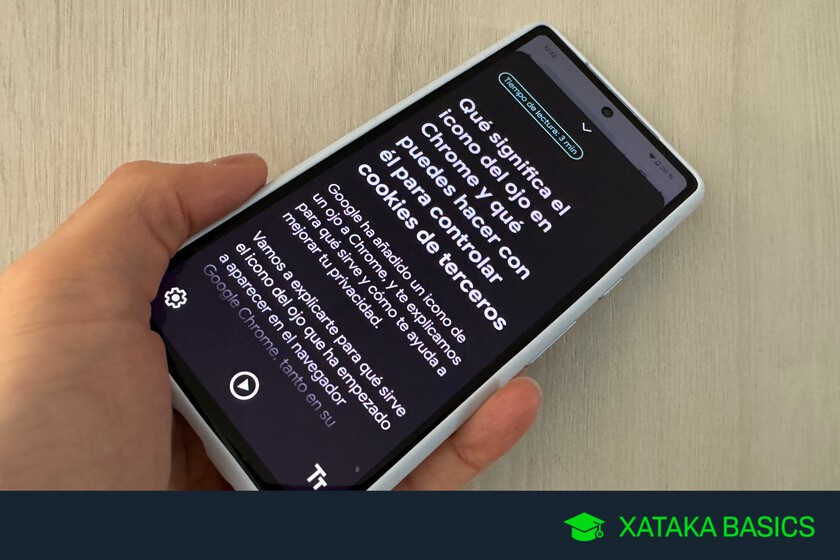
Te contamos cómo utilizar la opción de modo lectura de Android creada por Google.
Vamos a explicarte cómo agregar un modo de lectura a Android, para que puedas eliminar anuncios y otros elementos que dificulten la lectura de cualquier sitio web. Es una aplicación creada por Google, con la que podrás llevar el contenido de una página a un entorno más sencillo y básico.
Empecemos explicándote qué es exactamente este modo de lectura oficial para Android y qué cosas es capaz de hacer por ti. Después seguiremos contándote cómo podrás utilizarlo.
¿Qué es el modo lectura?
El modo lectura es una función que implementan muchos navegadores de tu móvil. Su función es extraer el texto de un sitio web que estás viendo y mostrártelo en un ambiente donde es más cómodo leery donde haya menos distracciones y molestias.
Normalmente, el modo de lectura depende de cada navegador, y no todos lo implementan, especialmente en los móviles. Sin embargo, Google ha creado uno para Android que funciona a nivel de sistema operativo, y que no dependerá del navegador que utilices. Siempre estará disponible para su uso.
De momento, este modo de lectura para Android creado por Google está disponible a través de una aplicación, que añade la posibilidad de activarlo a la configuración de tu móvil. Es posible que algunos fabricantes ya lo tengan agregado y que algunos navegadores también lo tengan, pero esta aplicación de Google te permite usarla en cualquier dispositivo con cualquier navegador.
Este modo de lectura de Android activará un botón en la pantalla de tu móvil, que estará encima de todo. Cuando estés consultando una web y accedas a un artículo, al pulsar en el botón tu móvil buscará el contenido de esta página y te lo mostrará en este modo de lectura.
El modo lectura tendrá un fondo oscuro con letras claras, para que sea fácil de leer pero menos cansado para la vista. También tendrás la opción de que una voz le lea el contenido de la página, y podrás cambiar y personalizar de esta forma tanto el tamaño de las letras como los colores.
En definitiva, esta forma de leer solo te mostrara el texto del artículo que estás consultando online. No habrá publicidad ni otros elementos gráficos, ni siquiera los que correspondan con el diseño del sitio web. Solo extraerá el texto de la web y te permitirá leerlo.
Cómo utilizar el modo de lectura de Android
Lo primero que tienes que hacer es Instala la aplicación Modo de lectura de Google en tu móvil Android. Puedes hacerlo desde Google Play, a través de este enlace. Tienes que instalarla como cualquier otra aplicación.
Una vez que instales la aplicación, debes abrirla. Al hacerlo accederás a una pantalla que explica cómo funciona la aplicación. Luego irás a otro donde te dicen que tienes que activarlo en la configuración de su dispositivo. En esta pantalla, haga clic directamente en el botón Ajustes.
Esto te llevará directamente a la configuración de tu móvil. Aquí, puedes activar el acceso directo al modo lectura cuando quieras y apágalo cuando hayas terminado. Al activarlo verás que aparece un botón en la parte inferior derecha que es el acceso directo a este modo.
Ahora tienes que ingresar a una página o artículo en línea que quieres leer. Cuando estés dentro, Haga clic en el botón del modo de lectura.lo cual servirá para activarlo en la página en la que te encuentres en ese momento.
Esto lo llevará al modo de lectura, donde podrá ver el texto de la página en la que se encontraba y léelo sin anuncios ni otros elementos que te distraigan, solo verás el texto y nada más. Debajo tendrás un botón central de la app para leer el contenido del artículo en voz alta en caso de que no quieras leerlo, cambiar el tamaño de fuente o configurar la apariencia del modo lectura.
Si decides acceder a la configuración, podrás personalizar todo en modo lectura, tanto el aspecto de la pantalla como las voces en el audio. Puedes elegir el tamaño y fuente de la letra, el espacio entre líneas, puedes ponerla en negrita o cambiar los colores con los que se muestra.
En Xataka Conceptos Básicos | 17 mejores aplicaciones para leer libros en tu teléfono y tableta
